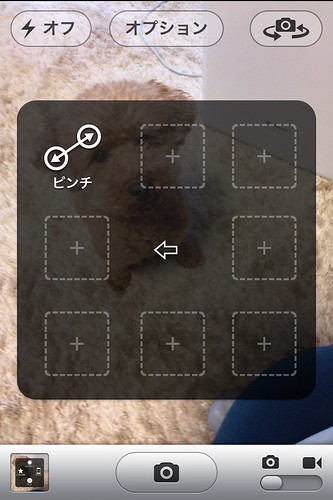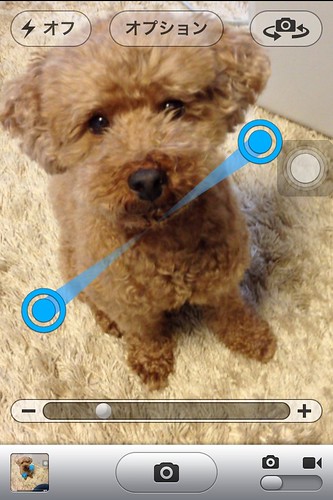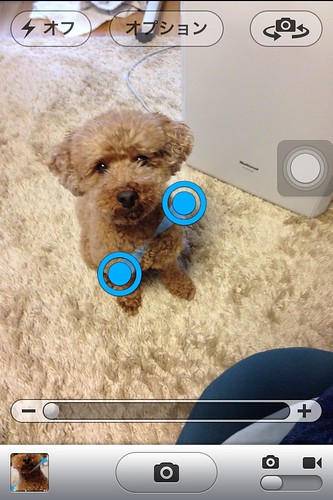iPhoneのカメラを片手でズームイン、ズームアウトする方法

iPhone。便利ですね。
iPhoneにしてからカメラ撮影する機会も増えたのではないでしょうか。
私もそんな一人です。
で、カメラの利用が多い人ほど不便に感じるのが、
ズームイン、アウト機能ではないでしょうか。
ズームイン、アウトは通常、“ピンチ”と言われる操作するのですが、
この操作には両手を使う必要があります。
シャッターチャンスというのは、
カバンやスーパーの袋などの荷物を片手で持っているような日常生活においても
往々にして現れるものでして、これが片手でズームインとかも
できるようになれば、さらに撮影チャンスが広がるというものです。
というわけで、表題の
iPhoneのカメラを片手でズームイン、ズームアウトする方法です。
【小ワザ】その手があったか! iPhoneの純正カメラを片手でズームにする超簡単な方法 – アップス!-iPhoneの小技やiOS系ニュースを配信
http://www.appps.jp/archives/1989358.html
設定画面の「一般」内の「アクセシビリティ」→「Assistive Touch」にすすみ、
「Assistive Touch」を「オン」に。
「新規ジェスチャ」を作成しましょう。。。と、説明は続いています。
が、
私は「Assistive Touch」を「オン」に。までの設定のみで良いように思いました。
なので、ここまでの設定をした状態での、実際の操作方法を以下に書きます。
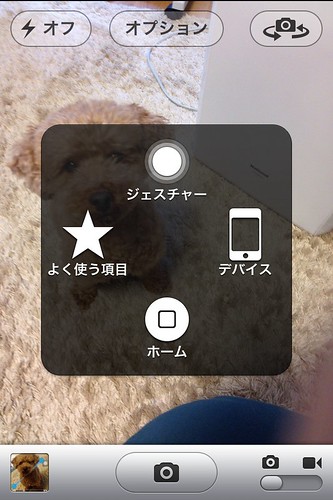
カメラを起動し、●印をタップしてみましょう。
このようなメニューが出ますので、よく使う項目をタップします。
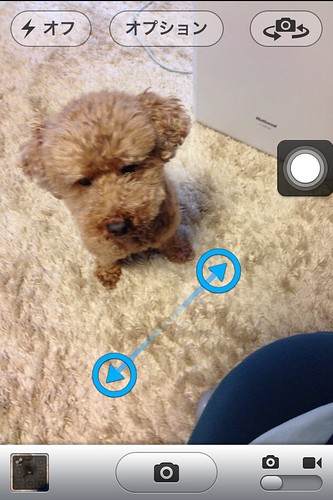
するとこのようなブルーの物体が出現します。
どちらか片方のブルーの○の部分をタップして
画面の外にずりずり引き伸ばしてみましょう。
今度は、ブルーの○の部分をタップして
内側にずりずりしてみてください。
片手で出来ましたね!!
。。。。ただ、しばらくして思ったんですが、
この●アイコンが邪魔で仕方が無いですね。
それでも片手ズームがしたい!って方にはおすすめです。
あとはシーンに応じて一時的に機能を有効にするのがいいのでは。
以上です。
テスト環境:iPhone 4S iOS 5.1x